Wolfram SSO Unlimited Programサイト管理者用クイックスタートガイド
サイト管理者であるお客様は,サイトライセンスに含まれるWolfram製品へのユーザのアクセスを完全に管理することができます.お客様は,ユーザの許可を管理したり,リクエストを承認または却下したり,管理プロセスを調整してお客様の機関のポリシーと確実に整合するようにしたりすることができます.これらはすべてお客様のWolframアカウントから管理できます.
このクイックガイドはこのような機能の概要を説明し,お客様が利用できるさまざまなオプションにアクセスするお手伝いをします.
SSOについて | 含まれるWolfram製品 | システム管理者がネットワーク製品にアクセスするための手順 | ユーザがWolfram製品にアクセスするための手順 | サポート
SSOについて
シングルサインオン(SSO)は,ユーザが一組の認証情報(ユーザ名/電子メールとパスワード)を使って,複数のシステム,アプリケーション,Webサイト等の認証ができるようにする認証方法です.お客様のサイトライセンスでSSOが有効になっている場合,教職員や学生は所属機関の認証システムを使ってサインインすると以下のものにアクセスすることができます.
- お客様の機関で利用可能なWolfram製品
- 以下のような,サインインを必要とするWolframのWebサイト
- Wolframアカウント(デスクトップ製品のダウンロード,ネットワーク製品のアクティベーションキーのリクエスト等)
- Wolframユーザポータル(レガシーサイト)
- Wolframコミュニティ(ユーザ同士のサポートとアシスタント)
- Wolfram Cloud(Wolfram|One等,サイトライセンスに含まれる製品のクラウドバージョンへのアクセス)
- Wolfram|Alpha(サイトライセンスに含まれる場合,Wolfram|Alpha Proへのアクセス)
SSOは,オープンでキャンパス全体のアクセスが可能なUnlimited Siteライセンスを持つ機関で利用できます.詳細は「Wolfram製品のサイトライセンスにシングルサインオン(SSO)アクセスを加えるための必要条件」をご覧ください.
含まれるWolfram製品
お客様のSSO Unlimited Siteライセンスには以下のWolfram製品を含むことができます.
| 製品 | 動作環境 |
|---|---|
| Mathematica | 見る |
| System Modeler | 見る |
| Wolfram|Alpha Notebook Edition | 見る |
| Wolfram Finance Platform | 見る |
| Wolfram Notebook Assistant | 該当なし |
| Wolfram|Alpha Pro | 該当なし |
これは,ローカルマシンにインストールされている製品の現在の動作環境です.以前のバージョンの製品の動作環境は,こちらをご覧ください.
お客様のSSO Unlimited Siteライセンスには,該当する場合MathematicaのLab Versionの配備オプションも含んでいます.Lab Versionのパスワードとインストーラはお客様のWolframアカウント内の対応するSite Program製品の欄から入手できます.Mathematica Lab Versionはすべての地域で設定できるわけではないことにご注意ください.
サイト管理者であるお客様は,以下の場所からインストーラをダウンロードすることができます.
- 公開されているDownload Center(お客様のライセンスに特定された製品すべてが表示されるわけではありません)
- Wolframアカウント内にあるお客様のサイトのDownload Center
注:ユーザがお客様の機関の認証システムでログインできなくなると,ユーザ自身のファイルにアクセスできなくなる可能性があります.このようなことが起きないように,ユーザが卒業したり現在の機関から離れたりする前に,自分のWolfram IDにパスワードを加えるようユーザにお伝えください.製品へのアクセスは延長されませんが,自分のファイルを取得することはできるようになります.
Wolfram製品へのユーザのアクセス
サイト管理者であるお客様は,サイトライセンスに含まれるWolfram製品へのアクセスを,以下のタイプのアクセス方法でユーザに与えることができます.
- シングルユーザ:個々のユーザに,指定されたWolfram製品へのアクセスを与えます.デスクトップ製品のユーザは,仕事用または個人用のマシン2台まで製品をインストールすることができます.
- シングルマシン:ラボ等の複数ユーザが共有する一台のマシンに,システム管理者が製品をインストールするためのアクティベーションキーを作成します.
- ネットワーク:ローカルエリアネットワーク上の複数マシンに配備します.
- Off-network:個人ユーザが機関のネットワークに接続できない間でも,Wolfram製品が使えるようにします.
お客様がSite Infoページをユーザに公開している場合は,ユーザはそのページからアクセスをリクエストすることができます.または,お客様がユーザにWolfram Product Request Formを渡した場合は,ユーザはそのフォームからリクエストすることができます.
お客様は,アクセスのリクエストを自動承認,却下,あるいは手動で処理することができます.
リクエストが承認されると,ユーザは自分のWolframアカウントから製品のインストーラをダウンロードすることができます.
システム管理者がネットワーク製品にアクセスするための手順
Wolframネットワークライセンスは,お客様の機関のMathLMライセンスマネージャによって管理されます.これは,主にラボ,共有環境,HPCクラスタ等で使われる複数のマシンにWolfram製品へのアクセスを与えます.ユーザは同じライセンスマネージャに接続して,個別にWolfram製品をアクティベートしなくても製品を実行することができます.
システム管理者がネットワークライセンスを取得する方法は3つあります.
- サイト管理者であるお客様は,Mathematicaライセンスマネージャ(MathLM)をアクティベートするネットワークアクティベーションキーを,ローカルのシステム管理者に発行することができます.
-
ライセンスが見付けられる設定になっている場合は,システム管理者にSite Infoページから以下の手順を実行してもらってください.
- 所属機関の電子メールを入力し,Wolframのプライバシーポリシーに同意して「Continue」をクリックします.

- 以下のどちらかを選んで「Continue」をクリックします.

- ご希望の製品を見付け,製品名の下の「ADMINS: Request network license」というリンクをクリックします.

- サインインが求められたら所属機関の電子メールを入力し,「Continue」をクリックします.
- 所属機関のSSOを使ってサインインします.
- 初めてサインインする場合は,所属機関のサインインページにリダイレクトされます.プロンプトに従い,認証システムを介してサインインしてください.

すでにWolfram IDを持っている場合は,所属機関のログインとWolfram IDを関連付けるよう指示されます. - サインインしたことがある場合は,所属機関を介したサインインのオプションを選び,プロンプトに従います.

- 初めてサインインする場合は,所属機関のサインインページにリダイレクトされます.プロンプトに従い,認証システムを介してサインインしてください.
- Wolfram Product Request Formに必要事項を記入して,リクエストを送信してください.

- 所属機関の電子メールを入力し,Wolframのプライバシーポリシーに同意して「Continue」をクリックします.
-
ライセンスが見付けられる設定になっていない場合は,システム管理者に Wolfram Product Request Formで以下の手順を実行してもらってください.
- 認証情報を使ってWolframアカウントにログインして,所属機関のSSOを使ってサインインします.
- Wolfram Product Request Formに必要事項を記入して,リクエストを送信してください.
システム管理者はライセンスが発行されたという旨の確認メールを受け取ります.以下の手順に従って製品にアクセスすることができます.
MathLMとWolfram製品をダウンロードして設定する場合は,以下の手順に従ってください.
- 所属機関のSSOを使ってWolframアカウントにサインインします.
- Products & Servicesセクションで,リクエストしたネットワーク製品を選び,その下に表示されているアクティベーションキーを記録しておいてください.
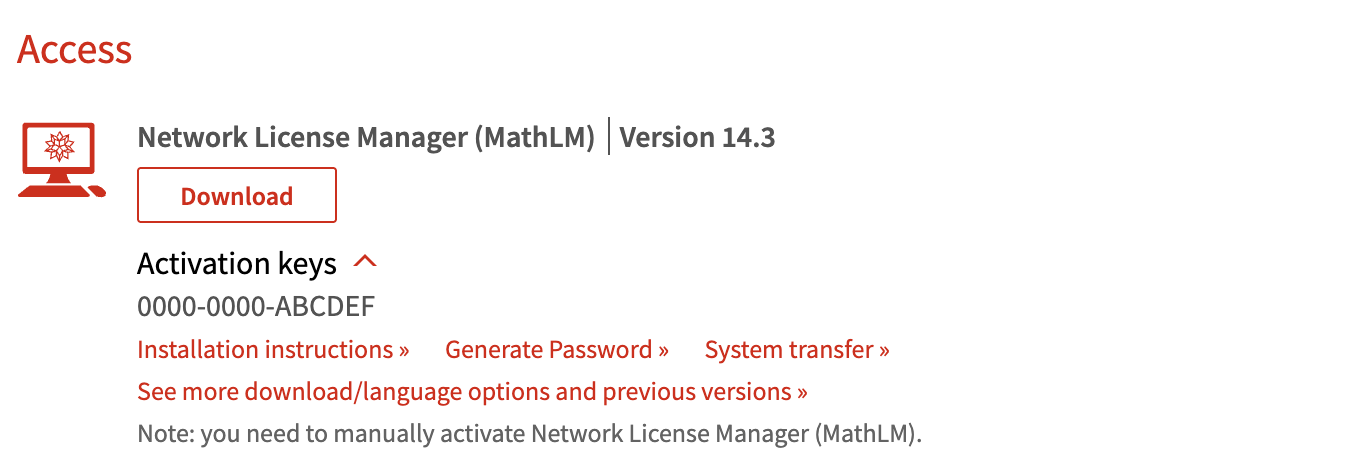
- 「Download」をクリックして,Windows,macOS,またはLinux用のMathLMインストーラを取得します.
- MathLMをインストールしてアクティベートしてください..
- Wolfram製品をダウンロードして,こちらの手順に従ってその製品を各クライアントマシンにインストールしてください.
- ネットワーク設定がMathLMライセンスサーバを指定するように,インストールしたWolfram製品をそれぞれアクティベートしてください.
ユーザがWolfram製品にアクセスするための手順
ユーザは,サイト管理者にリクエストを提出することで,所属機関のサイトライセンスに含まれるWolfram製品にアクセスすることができます.
ユーザがシングルユーザライセンスを取得する方法は3つあります.
- サイト管理者であるお客様は,お客様のWolframアカウントから個々のユーザにWolfram製品へのアクセスを与えることができます.
-
ライセンスが見付けられる設定になっている場合は,ユーザにSite Infoページから以下の手順を実行してもらってください.
- 所属機関の電子メールを入力し,Wolframのプライバシーポリシーに同意して「Continue」をクリックします.

- 以下のどちらかを選んで「Continue」をクリックします.

- ご希望の製品を見付け,製品名の下のボタンをクリックします.

- サインインが求められたら所属機関の電子メールを入力します.
- 所属機関のSSOを使ってサインインします.
- 初めてサインインする場合は,所属機関のサインインページにリダイレクトされます.プロンプトに従い,認証システムを介してサインインしてください.

- サインインしたことがある場合は,所属機関を介したサインインのオプションを選び,プロンプトに従います.

- 初めてサインインする場合は,所属機関のサインインページにリダイレクトされます.プロンプトに従い,認証システムを介してサインインしてください.
- Wolfram Product Request Formに必要事項を記入して,リクエストを送信してください.

- 所属機関の電子メールを入力し,Wolframのプライバシーポリシーに同意して「Continue」をクリックします.
-
ライセンスが見付けられる設定になっていない場合は,システム管理者にWolfram Product Request Formで以下の手順を実行してもらってください.
- Wolfram Accountにログインして,所属機関のSSOを使ってサインインします.
- Wolfram Product Request Formに必要事項を記入して,リクエストを送信してください.
ライセンスを取得したら,ユーザは以下の手順に従ってWolfram製品をダウンロードし設定することができます.
- Wolframアカウントにログインします.
- Products & Servicesセクションで,リクエストした製品を見付け,その下に表示されているアクティベーションキーを記録しておいてください.
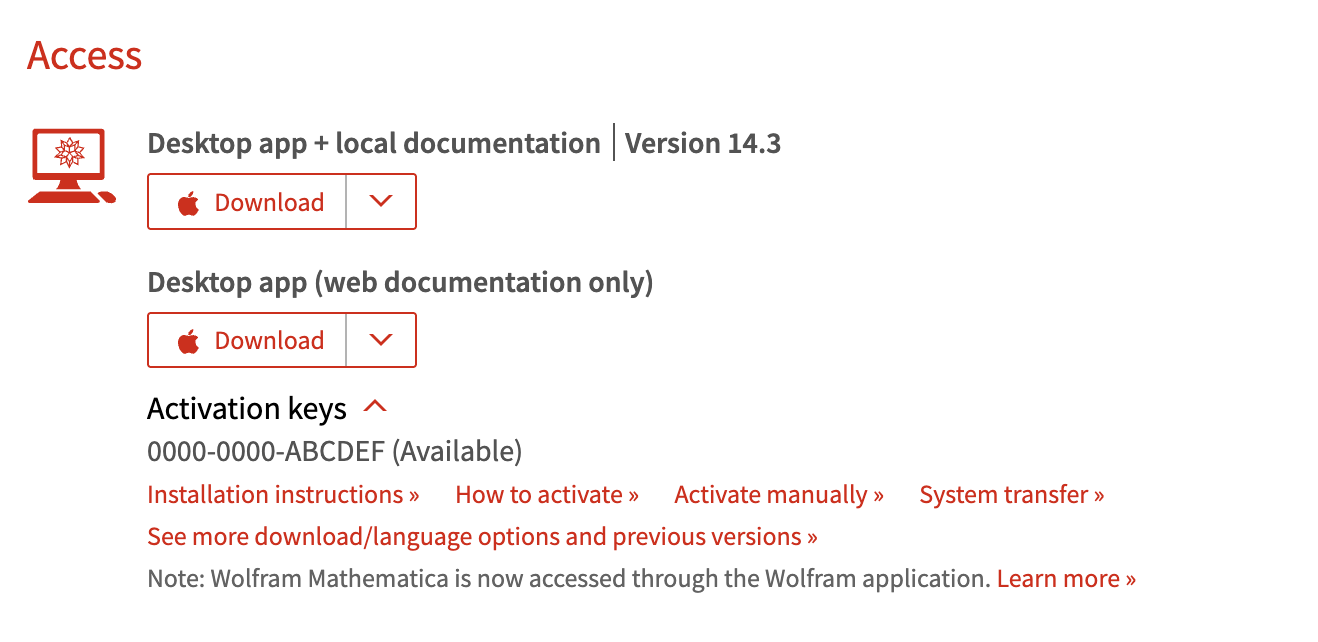
- 「Download」をクリックして,使用するオペレーティングシステム(Windows,macOS,またはLinux)用のインストーラを取得します.
- マシンにWolfram製品をインストールしてください.
- 与えられたアクティベーションキーを使って製品をアクティベートし,設定を完了してください.
サイト管理者のリソース
サイト管理者であるお客様は,お客様の機関のライセンスおよびユーザアクセスを管理することができます.お客様のライセンスでできることの詳細はこちらのページでご覧ください.
サポート
お客様の機関の職員はすべて,インストールや技術的な質問についてのサポートを受けることができます.サポートは,お近くの販売パートナー,またはWolfram Researchから直接受けられる場合があります.学生には,電子メールによる設定のサポートのみが提供されます.
また,ユーザはWolframコミュニティを介して,Wolframテクノロジーに関する質問への回答を得たり,他のユーザーとつながったり,コードやファイルを共有したりすることができます.
- Webサイト
- お問合せ
- フリーダイヤル(アメリカとカナダ国内から):+1-800-WOLFRAM (965-3726)
- アメリカとカナダ以外から:+1-217-398-6500, +44-(0)1993-883400(ヨーロッパ)
[English ]